3DMax凉亭模型的快速实现教程
设·集合小编 发布时间:2023-02-24 22:34:40 1609次最后更新:2024-03-08 10:47:07
导语概要






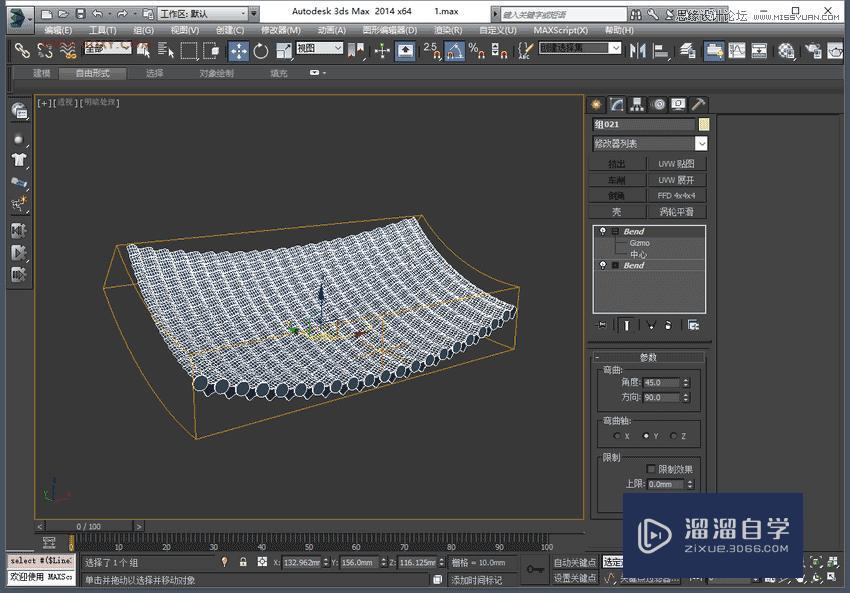
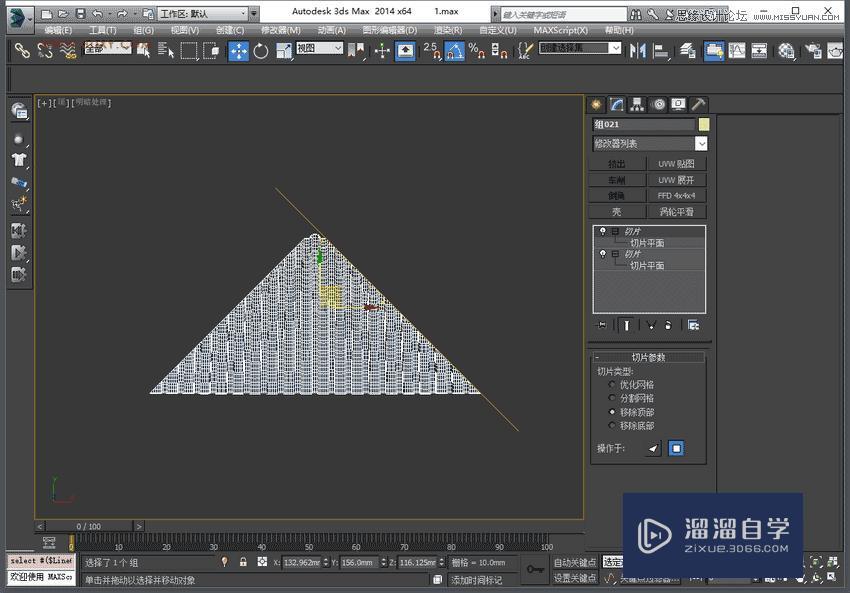





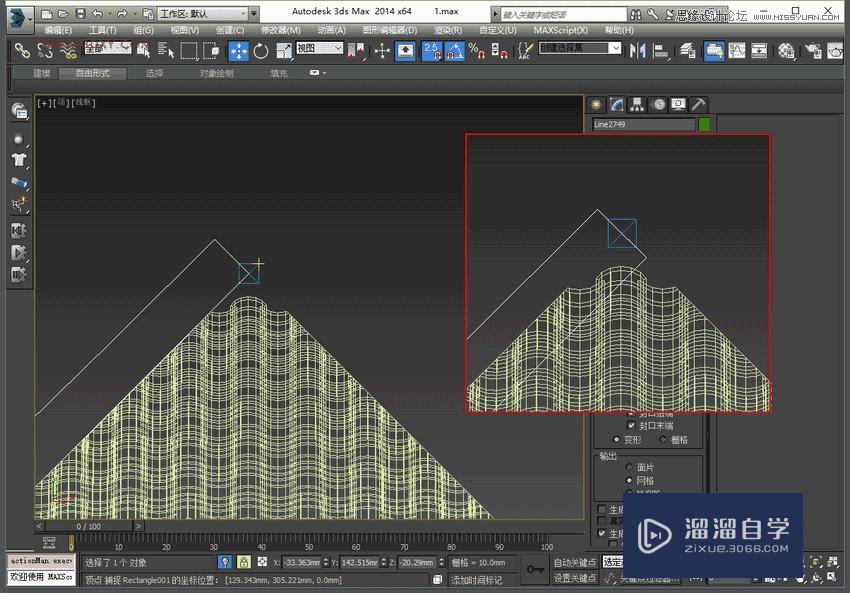



第1步首先在前视图绘制一个圆(这里建议用多边形取12边,可以减少面数),转化成养条线,复制出两条,改造成其他两个图形,需要注意的是瓦片是需要相互重叠铺设的,所以要采用养条线复制的方式加厚度,不可采用轮廓。第2步给绘制好的线条相应的厚度,并按图中所示位置摆好,注意瓦当和滴水的层次关系。第3步将两片瓦片对应相对视图复制17组,注意1和2号瓦是衔接的。第4步将做好的部分成组,在前视图上向右复制20组,注意对齐。第5步将做好的物体成组,给一个bend弯曲命令,参数如图。第6步再次给一个弯曲命令,注意这次弯曲需要在左视图调整bend中心点在瓦当位置,以保证瓦当是垂直与地面的。第7步通过两次切片命令(45°),将模型切成屋顶一角。第8步在顶视图中,沿着切口方向绘制参考线,移出来,利用延伸命令将其接起来。第9步将接好的线挪回原地,齐交点就是我们亭子的中心点,进入层面板,点击影响轴,把屋顶的轴心捕捉在设定好的点上。第10步设置旋转角度为90°,利用旋转复制3个瓦片组。第11步孤立其中一个瓦片组,进入左视图,在实体显示状态沿模型上沿描线,首位要长一点,根据亭子结构定。第12步将绘制的样条线进行轮廓20m
偶然与朋友探讨中国古代建筑师,真的是非常伟大,很可惜许多的工艺都失传了,以至于现在有些东西也无法实现,小编也钟爱古代建筑,其华美壮丽,精细考究使小编一直对其青睐。最近也有同学问古建房顶是怎样建模的,下面就由小编教大家3dMax凉亭模型的快速实现方法,希望能帮助到有需要的人。学会的话记得关注溜溜自学哦!本教程内容仅供参考和学习,如需具体解决问题请观看专业课程。

工具/软件
电脑型号:联想(Lenovo)天逸510S; 系统版本:联想(Lenovo)天逸510S; 软件版本:3DMax
方法/步骤
第1步
首先在前视图绘制一个圆(这里建议用多边形取12边,可以减少面数),转化成养条线,复制出两条,改造成其他两个图形,需要注意的是瓦片是需要相互重叠铺设的,所以要采用养条线复制的方式加厚度,不可采用轮廓。
第2步
给绘制好的线条相应的厚度,并按图中所示位置摆好,注意瓦当和滴水的层次关系。
第3步
将两片瓦片对应相对视图复制17组,注意1和2号瓦是衔接的。
第4步
将做好的部分成组,在前视图上向右复制20组,注意对齐。
第5步
将做好的物体成组,给一个bend弯曲命令,参数如图。
第6步
再次给一个弯曲命令,注意这次弯曲需要在左视图调整bend中心点在瓦当位置,以保证瓦当是垂直与地面的。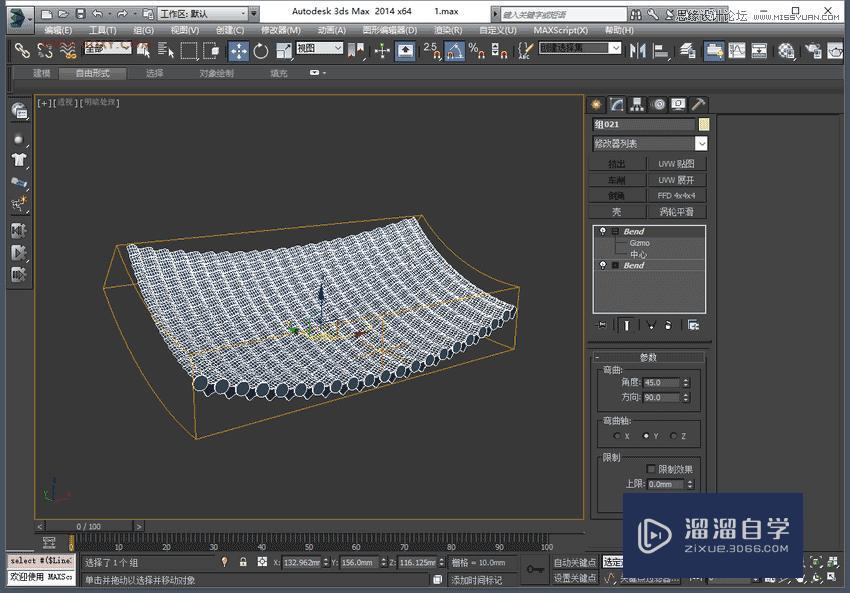
第7步
通过两次切片命令(45°),将模型切成屋顶一角。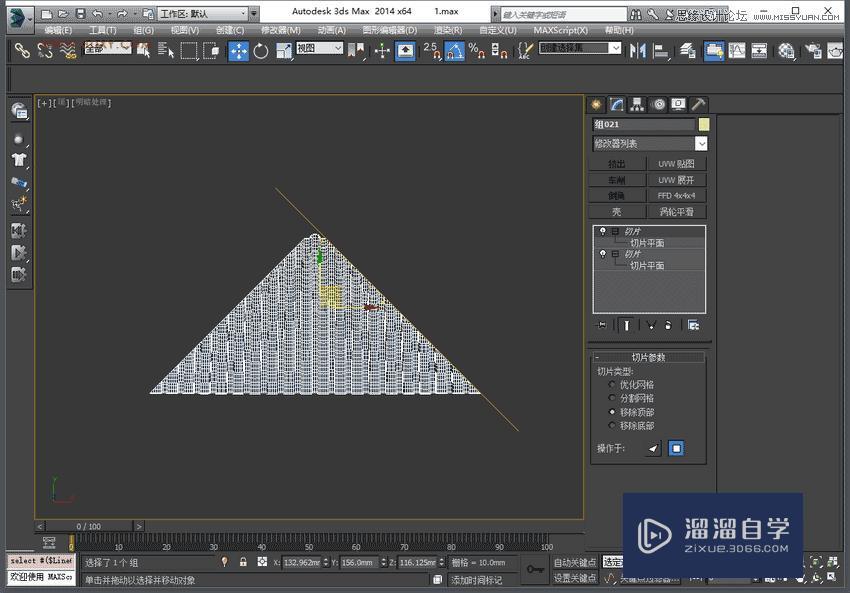
第8步
在顶视图中,沿着切口方向绘制参考线,移出来,利用延伸命令将其接起来。
第9步
将接好的线挪回原地,齐交点就是我们亭子的中心点,进入层面板,点击影响轴,把屋顶的轴心捕捉在设定好的点上。
第10步
设置旋转角度为90°,利用旋转复制3个瓦片组。
第11步
孤立其中一个瓦片组,进入左视图,在实体显示状态沿模型上沿描线,首位要长一点,根据亭子结构定。
第12步
将绘制的样条线进行轮廓20mm,挤出30mm,即为亭子的屋脊,厚度根据实际情况定。
第13步
将制作的屋脊中心点右移至原来左端点位置,使两面屋顶均摊,具体如图。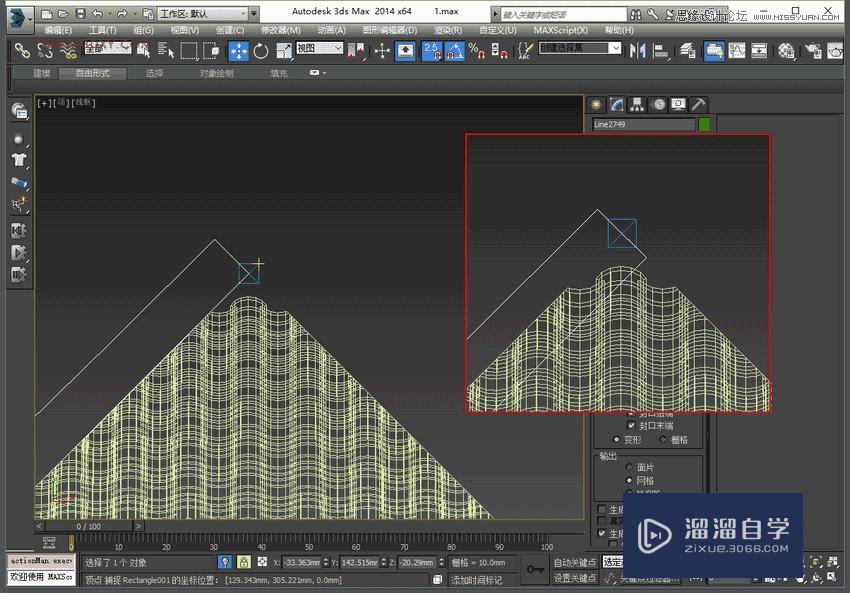
第14步
将屋脊转化成可编辑多边形,进行切角、挤出、倒角等一系列操作,完善屋脊的外形,都是基本操作,此处掠过。
第15步
在顶视图选择做好的屋脊加两次对称命令,注意分别调整其对称点,必须在之前设定的亭子中心位置。
第16步
利用车削等自己喜欢的命令绘制一个亭子头,再次调整材质,渲染一下看看,屋顶是不是做好了,是不是很简单。
- 上一篇:如何解决3DMax 保存缓慢 保存死机的方法
- 下一篇:3DMax如何使用异面体教程
相关文章
广告位


评论列表